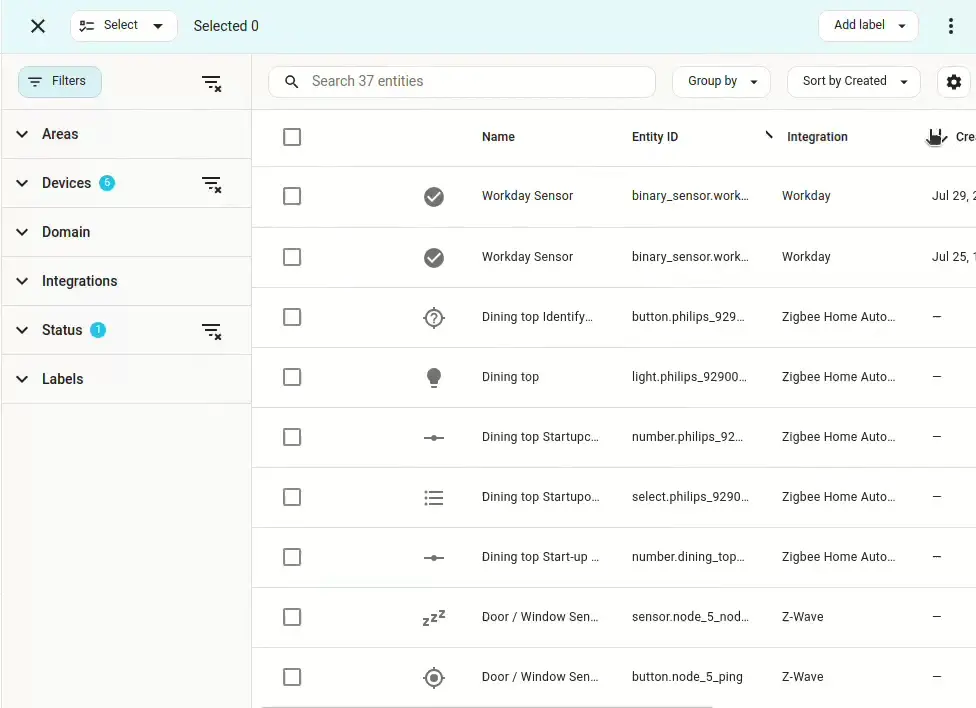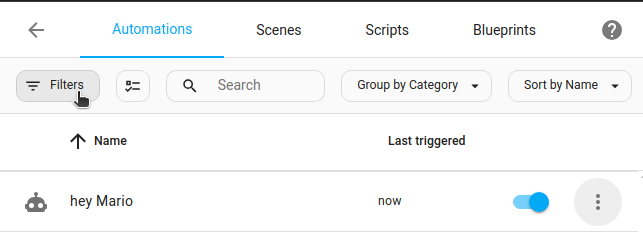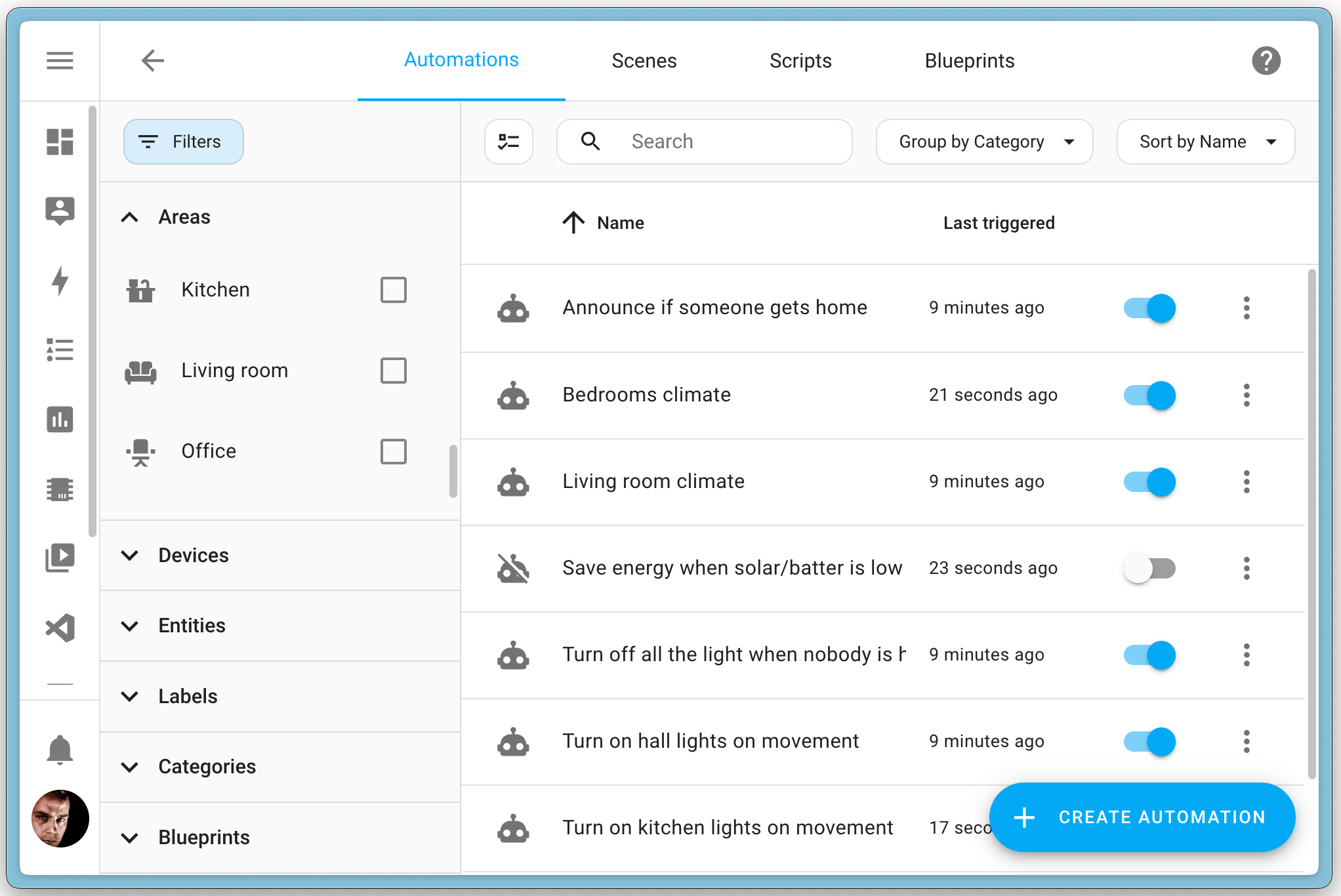处理表格
在处理表格时,您可以选择多个项目以应用某个操作。如果您已经通过将项目分配到楼层、区域、标签或目录来分组它们,则也可以相应地过滤数据。
在表格中选择多个项目
-
在您的表格中,选择
按钮。 
-
在列表中,选择感兴趣的项目。
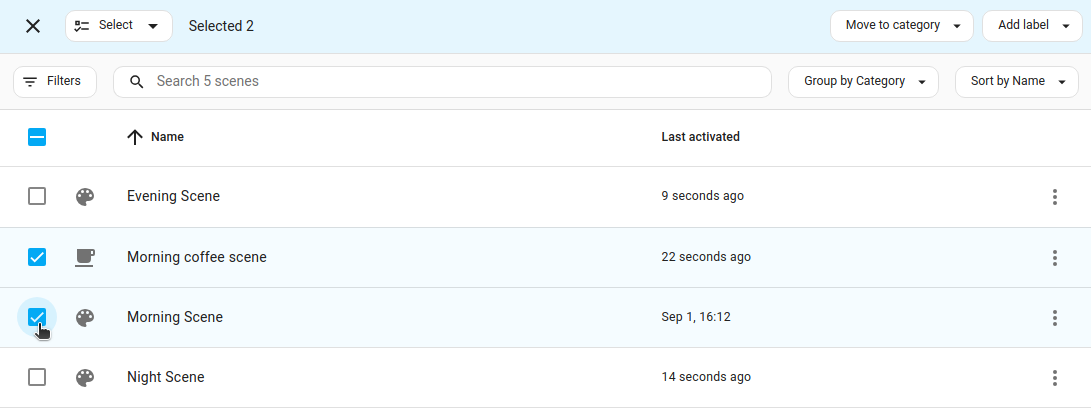
-
现在您可以对所有选定元素应用更改,例如应用标签或启用或禁用实体和自动化。
过滤表格中的项目
您可以过滤表格,使只有符合特定条件的项目显示。
要过滤表格中的项目,请遵循以下步骤:
在表格中分组和排序项目
您可以根据某些条件在表格中分组项目。显示的项目数量保持不变。不会隐藏任何项目。
要在表格中分组项目,请遵循以下步骤:
-
在表格右上角,选择 按组 按钮。
-
项目将根据您选择的条件进行分组。
- 可用条件的列表取决于表格的类型。
- 示例显示按制造商分组的设备列表。
- 相反,实体表不允许按制造商分组,而是按实体域进行分组。
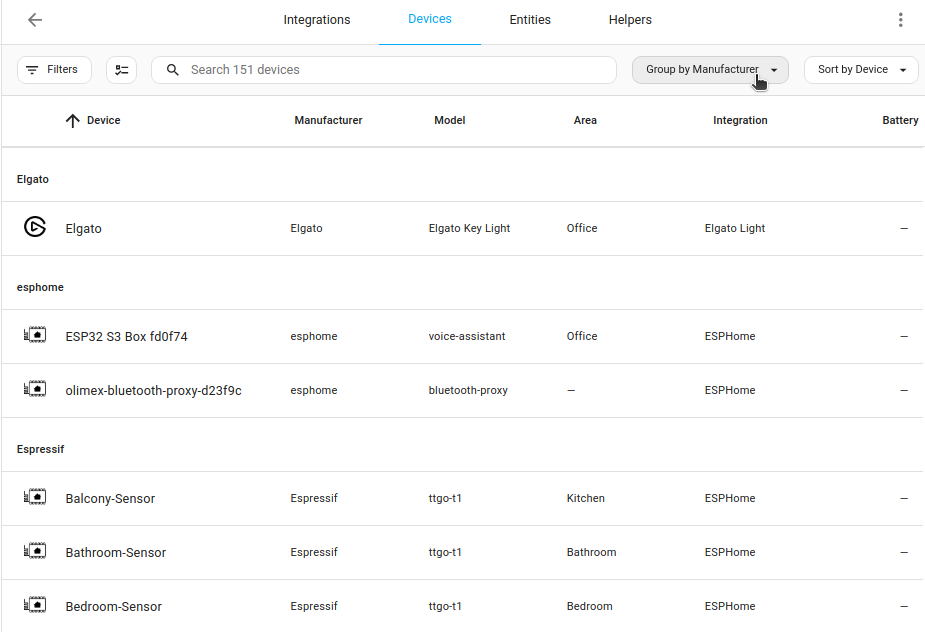
- 可用条件的列表取决于表格的类型。
-
要对项目进行排序,请选择 按排序 按钮。
-
为了获得更清晰的概述,您可以在列表中折叠组。
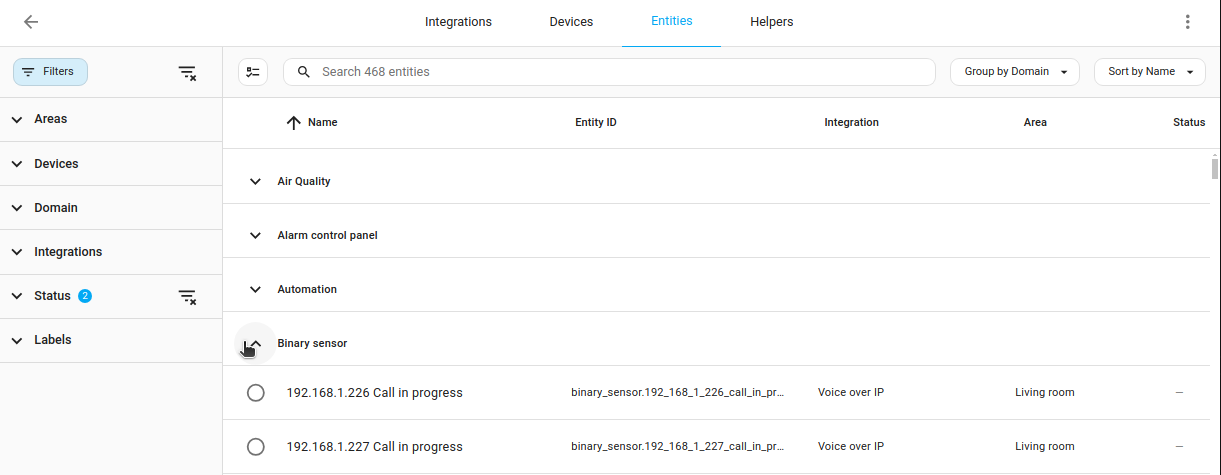
自定义列
您可以显示或隐藏列并更改顺序。您的自定义列将存储在浏览器中,因此您只需设置一次,下次访问页面时将被记住。
要自定义列,请遵循以下步骤:
-
在表格右上角,选择齿轮图标。
-
要隐藏列,请取消选择它。
-
要重新排列顺序,抓住列并移动到新位置。
-
要排序,请选择感兴趣的列标题。